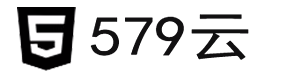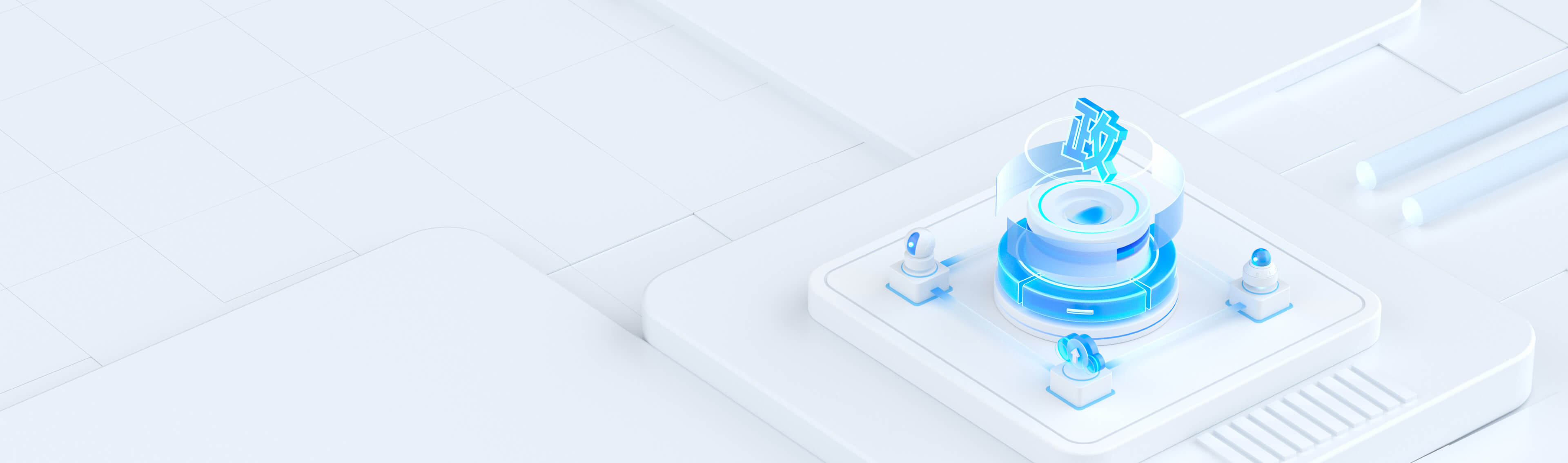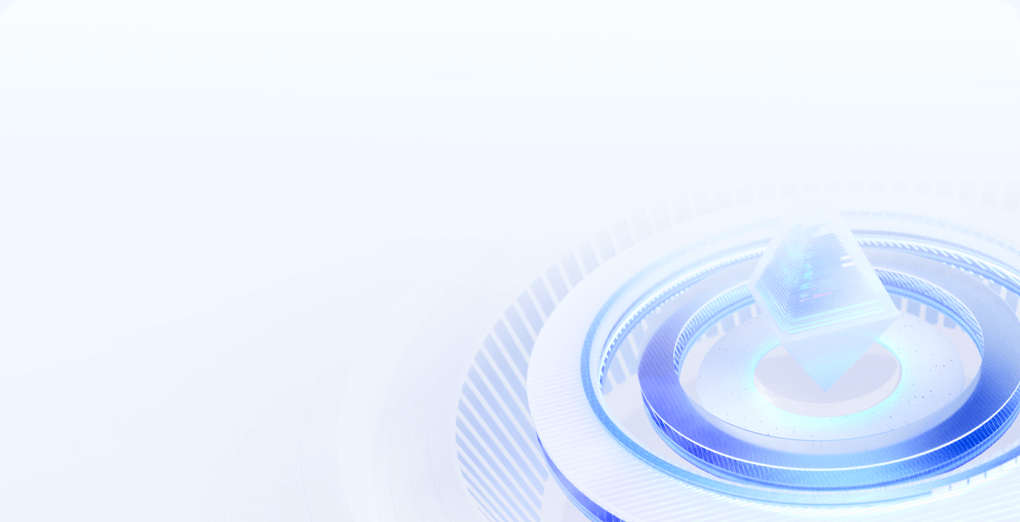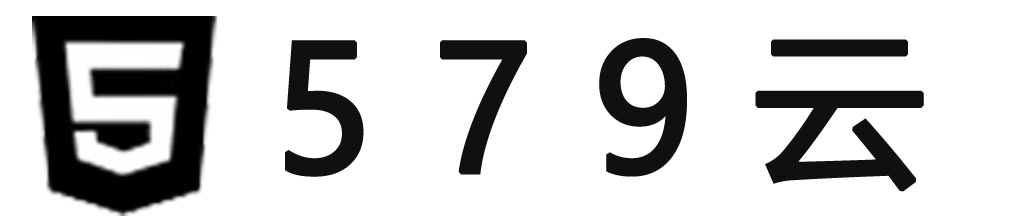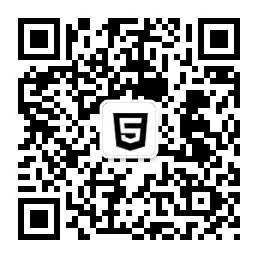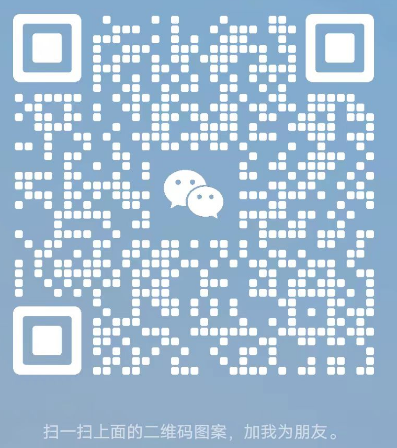解决RDO连接无法继续,因为未启用身份验证
完美解决RDO"连接无法继续,因为未启用身份验证,并且远程计算机需要启用身份验证以进行连接"

解决:
1.先用win7自带远程工具mstsc连接到Win10 (或者 服务器Windows Server 2016 )
2.开始-运行-gpedit.msc,进入组策略编辑器
3.找到左侧边栏 计算机配置-管理模板-Windows组件-远程桌面服务-远程桌面会话主机-【安全】项
4.修改“远程(RDP)连接要求使用指定的安全层”,改为启用,安全层选择RDP
5.修改“要求使用网络级别的身份验证对远程连接的用户进行身份验证”,改为禁用
6.重启计算机 (或者运行 gpupdate 更新组策略)
.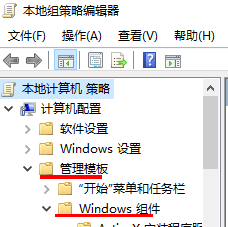
打开【安全】项的原始状态是: (计算机配置-管理模板-Windows组件-远程桌面服务-远程桌面会话主机-【安全】)
需要修改的是右边窗口的两项:“远程(RDP)连接要求使用指定的安全层” 、“要求使用网络级别的身份验证对远程连接的用户进行身份验证”
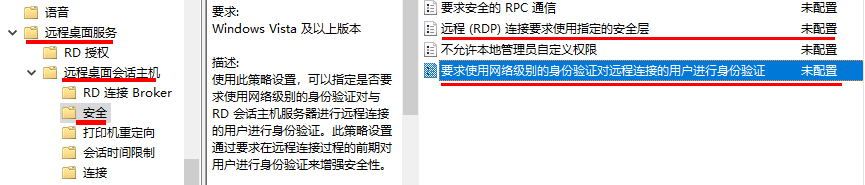
开始修改,如下方两个截图说明:
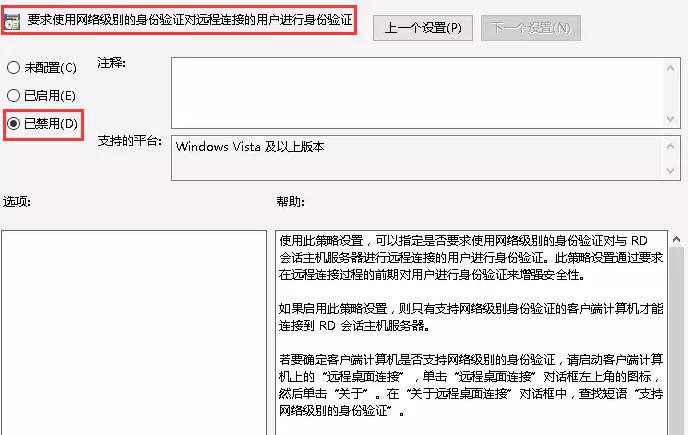
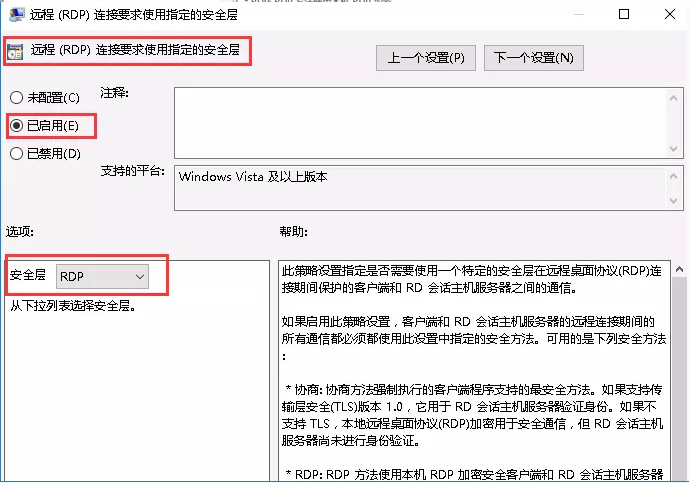
完成。